Otter.aiの協働編集者とメモに注釈を付けたり、メッセージ交換を実施したいと思いましたか?コメント機能で実施可能となります
コメントを追加する
1. 文字起こし内でテキストを選択します
2. [context]メニューで[Comment]を選択します
3. コメントを入力します
4. [Comment]ボタンをクリックして終了します

コメントに返信する
1. 既存のコメントスレッドを開きます
2. [Reply]ボタンをクリックします
3. 返信を入力します
4. [Reply]ボタンをクリックして終了します
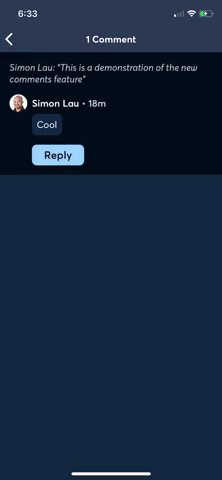
@Mention
上記のデモアニメーションに示されているように、他のOtterユーザーに@メンションして、通知を受け取らせることができます(Otterにプッシュ通知の許可を与えている場合Otterのホーム画面で表示されます)
1. コメント/返信を入力するときは、「@」文字を入力して、選択できるOtterユーザーのリストを表示します
2. .名前を数文字入力してリストを絞り込みます
3. 絞り込まれたリストから名前を選択し、コメントか返信に@メンションを挿入します
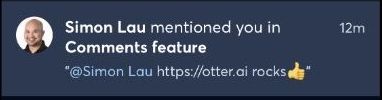
URL
上記のデモアニメーションに示されているように、コメントか返信にweb URLを含めることもできます。Otterはタップすると開くことができるリンクとして自動的に認識します(注:この機能は現在、Otter iOSおよびAndroid appsでのみ使用可能であり、まもなくOtter.aiのブラウザ版に追加される予定です)
絵文字
上記のデモアニメーションに示されているように、絵文字もサポートされています。お気に入りの絵文字で自分を表現してください
コメントの削除
1. 既存のコメントスレッドを開きます
2. あなたが作成したコメント/返信で削除したいものを長押しします
3. [Delete]をクリックします
4. [Delete comment]をクリックして削除を承認します
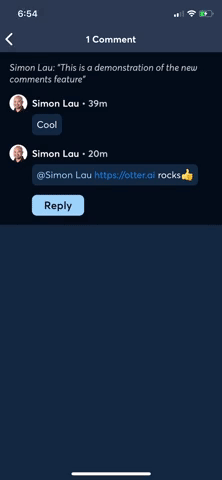
コメント権限
会話を共有するときは、コメントできる権限(または編集できる権限)に設定して、共有者がコメントを表示したりコメントを追加したりできるようにします
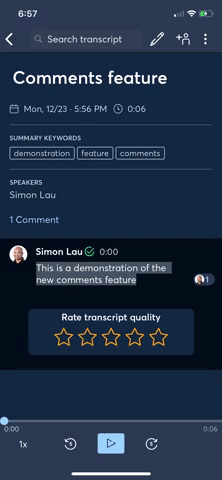
ユーザーの声
Justin Finkelsteinが、コメント機能にどれほど期待しているかについて、Otterをオフィス外でも利用出来る生産性を高めるナンバーワンのツールに近づいていることを語っています。聞くには以下をクリックしてください:













